Atualizado em April 2025: Pare de receber mensagens de erro que tornam seu sistema mais lento, utilizando nossa ferramenta de otimização. Faça o download agora neste link aqui.
- Faça o download e instale a ferramenta de reparo aqui..
- Deixe o software escanear seu computador.
- A ferramenta irá então reparar seu computador.
O Office 2016, Office 2010 e Office 365 não são fornecidos com o Picture Manager.
Microsoft Picture Manager
permitem que os usuários visualizem, editem e gerenciem imagens facilmente e muitos gostaram. Sobre
Windows 10
Agora você tem o aplicativo Windows Photos que permite que você gerencie suas fotos. A Microsoft removeu o Picture Manager, uma vez que as ferramentas básicas de edição de imagem que foram incluídas lá, já estão incluídas no Word, PowerPoint ou Excel. Mas se estiver faltando e quiser instalar o Picture Manager, você pode fazê-lo da seguinte forma.
Tabela de Conteúdos
Instalar o Microsoft Office Picture Manager no Windows 10
Atualizado: abril 2025.
Recomendamos que você tente usar esta nova ferramenta. Ele corrige uma ampla gama de erros do computador, bem como proteger contra coisas como perda de arquivos, malware, falhas de hardware e otimiza o seu PC para o máximo desempenho. Ele corrigiu o nosso PC mais rápido do que fazer isso manualmente:
- Etapa 1: download da ferramenta do reparo & do optimizer do PC (Windows 10, 8, 7, XP, Vista - certificado ouro de Microsoft).
- Etapa 2: Clique em Iniciar Scan para encontrar problemas no registro do Windows que possam estar causando problemas no PC.
- Clique em Reparar tudo para corrigir todos os problemas
Baixe o Microsoft Office SharePoint Designer 2010 ou 2007. A instalação é gratuita e não requer licença. Você precisa instalar a versão 201 – 32 ou 64 bits, e não a versão 2013, já que o SharePoint Designer 2013 não inclui o Picture Manager.
Uma vez baixado, inicie a instalação, aceite os termos de licenciamento e selecione a opção
Personalizar
para instalação, quando oferecido.
Agora na próxima tela, selecione
Executar a partir do meu computador
for
Microsoft Office Picture Manager
e
Não Disponível
para todos os outros programas, como mostrado abaixo.

Clique em
Instalar agora
e a instalação prosseguirá. Uma vez concluída, você será capaz de ver o Microsoft Office Picture Manager em
Recentemente adicionado
na tela inicial do Windows 10.
Clique nele para abrir o programa.
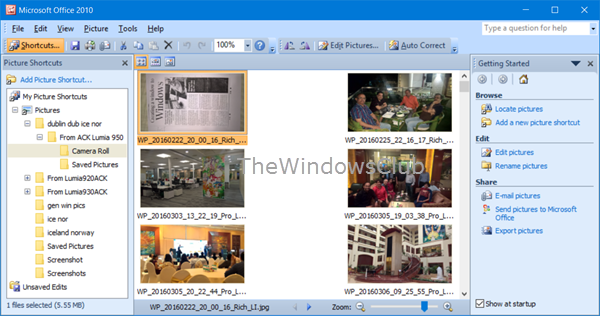
O Microsoft Office Picture Manager permite-lhe gerir, editar, partilhar e visualizar as suas fotografias. O
Localizar Fotos
é muito útil para localizar todas as suas fotos. Você pode usar as ferramentas de edição de imagens para recortar, expandir ou copiar e colar. Você também pode compartilhar ou enviar imagens em mensagens de e-mail ou criar uma biblioteca de imagens na sua intranet corporativa.
Você também pode usar o arquivo Setup.exe do CD de instalação do Office 2010, 2007 ou 2003 e, durante a instalação, selecione Personalizar e, em seguida, opte por instalar somente o Microsoft Office Picture Manager. Mas você pode enfrentar problemas de licenciamento, neste caso, portanto, usar o SharePoint Designer é a melhor opção.
Desfrute da utilização do Microsoft Office Picture Manager, mesmo que tenha o Office 2016 instalado no seu computador Windows 10. Agora veja como você pode obter o Windows Photo Viewer no Windows 10.
RECOMENDADO: Clique aqui para solucionar erros do Windows e otimizar o desempenho do sistema
Diego Gomes é um usuário apaixonado do Windows 10 que adora resolver problemas específicos do Windows e escrever sobre as tecnologias Microsoft em geral.
